카카오톡 이모티콘 만들기 프로그램 및 카톡 이모티콘 스튜디오를 소개하겠습니다. 이 글을 모두 읽어주시면 카카오톡 이모티콘 만들기 프로그램 및 카톡 이모티콘 스튜디오를 이해할 것입니다. 카카오톡 이모티콘 만들기 프로그램 및 카톡 이모티콘 스튜디오가 궁금하시다면 반드시 모두 읽어주세요. 이제 아래에서 설명해드리겠습니다.
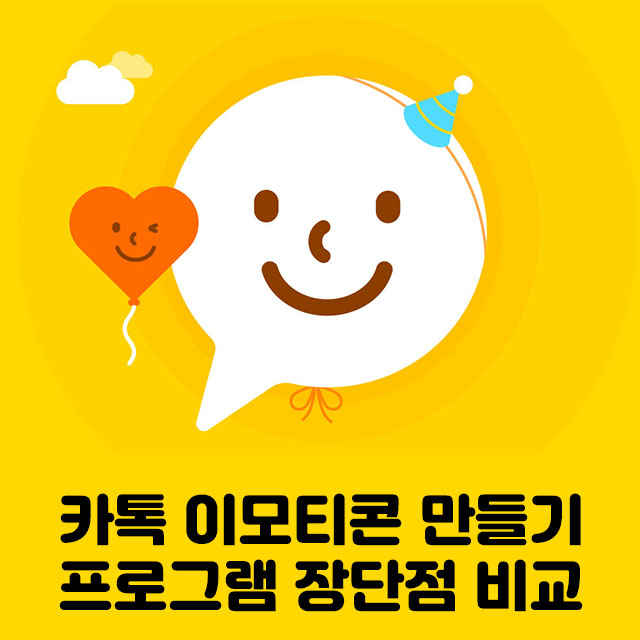
카톡 이모티콘 스튜디오
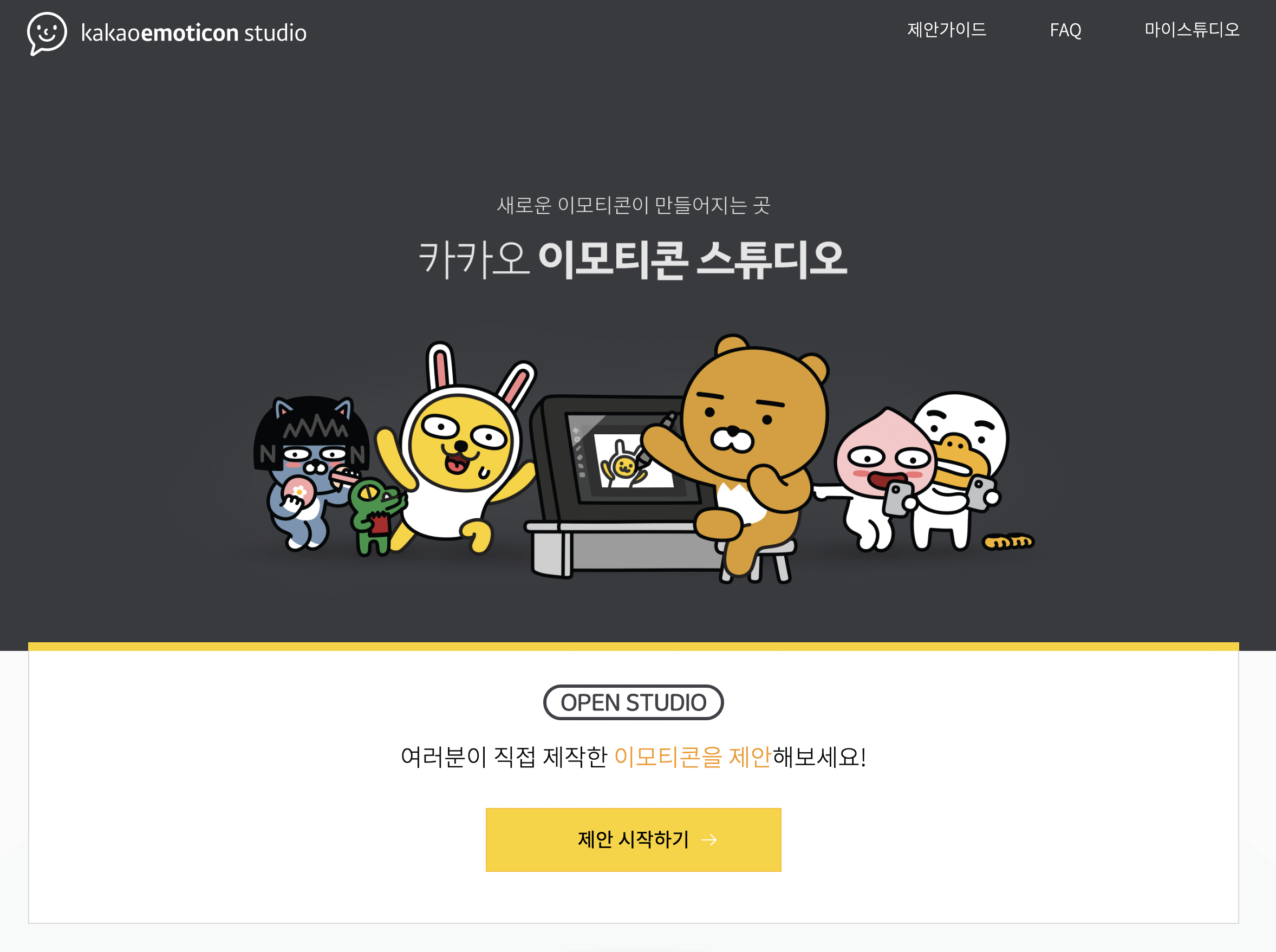
카톡 이모티콘 스튜디오는 카카오 이모티콘 스튜디오라 불리며 카카오에 이모티콘을 제안하는 곳입니다.
정말 유명한 기성 작가님들이 아닌 이상 몇 번 이모티콘을 출시한 분들도 카톡 이모티콘 스튜디오에 이모티콘을 제시하고 승인받아 출시하는 과정을 거칩니다. 기성 작가님들은 역으로 카카오 측에서 제안하는 경우도 있습니다.
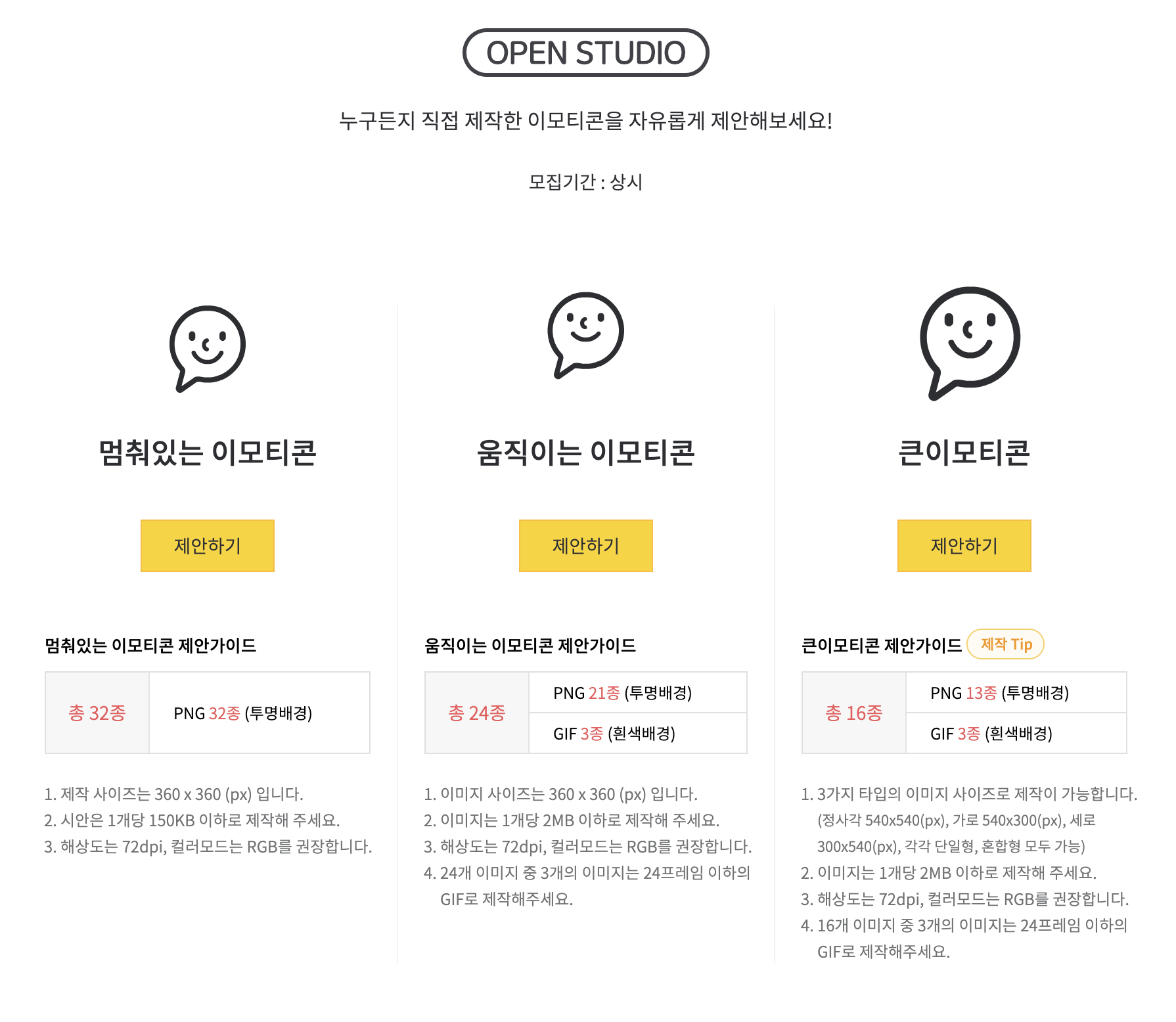
제안 시작하기를 누르면 위 세 이모티콘 중 하나를 골라 제안할 수 있습니다.
과거에는 멈춰있는 이모티콘은 2200원, 움직이는 이모티콘은 3300원으로 움직이는 이모티콘이 수익성이 좋았는데 요즘은 가격도 통일된 것 같고 카카오 이모티콘 플러스의 등장으로 큰 의미가 사라진 것 같습니다.
그래도 움직이는 이모티콘이 많이 사용돼 카카오 측에서 더 좋아할 것 같아서 저는 움직이는 이모티콘 추천드립니다.
제안을 하고 제출하고 나도 시간이 꽤 걸리는 것으로 알고 있습니다.
만약 올 해 안에 출시를 노린다면 카톡 스튜디오에서 빨리 빨리 제안하는 것이 좋겠죠?
카카오톡 이모티콘 만들기 프로그램
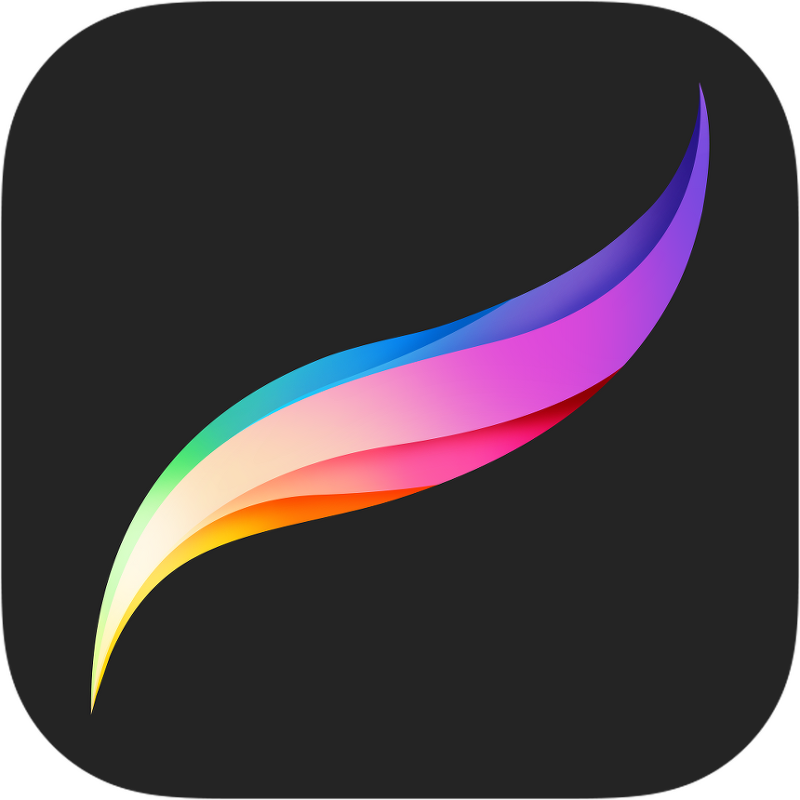
프로그램 소개에 앞서 먼저 장비를 설명 드러야 할 것 같아요.
아이패드 vs 타블렛을 많이 고민하실 텐데요.
저는 아이패드는 없지만 타블렛을 사용해 봤습니다.
아이패드 장점
- 휴대성이 좋다.
- 터치 펜슬로 바로 바로 이모티콘을 그릴 수 있다.
- 포토 크레이에트 앱을 사용할 수 있다.
아이패드 단점
- 비싸다....
타블렛 장점
- 가격대가 다양해서 골라 살 수 있다(10만 원대 제품도 있음, 본인이 사용 중)
- 가성비를 체감할 수 있다.
타블렛 단점
- 웹툰 작가들이 쓰는 것처럼 화면에 바로 그리는 건 150만 원이 넘어간다. 따라서 싼 제품을 사용하면 그리는 화면과 보이는 화면이 달라 적응하는데 다소 오래 걸릴 수 있다.
- 따라서 노트북이나 타블렛을 따로 들고 다녀야 해서 부피를 많이 차지한다.
- 블루트스 펜슬을 사용하면 약간의 딜레이가 생길 수가 있다.
써보니 아이패드가 갑이긴 하네요.
유명한 작가님들 중에는 값싼 와콤 타블렛으로 시작한 분들도 많습니다.
고수는 도구 탓을 하지 않는다 하니 이모티콘만 그리실 용도면 10만 원대 와콤 타블렛을 쓰는 게 좋아보입니다.
(저도 사놓고 쓰지도 않거든요...)
이제 프로그램을 알아볼게요. 대표적으로 사용되는 포토샵, 일러스트레이터, 클립 스튜디오, 포토 크리에이트를 비교해 보겠습니다.
포토샵
- 국민 프로그램이라 불릴 수 있을 정도로 현업에서 많이 사용되는 어도비 프로그램 입니다.
- 멈춰있는 이모티콘, 움직이는 이모티콘 가리지 않고 만들 수 있습니다.
- 온, 오프라인 강좌가 많아 쉽게 배울 수 있습니다.
- 특히, 다른 프로그램을 사용해도 1,2차 검수 때 포토샵으로 하는 경우가 많아 필수라 볼 수도 있습니다.
일러스트레이터
- 포토샵과 같이 어도비 프로그램이라 사용되는 곳이 많습니다.
- 움직이는 이모티콘 작업이 불가해 일러스트레이터로 그려도 포토샵으로 마무리 해줘야 합니다.(연동가능, 멈춰있는 이모티콘은 일러스트레이터 내에서 작업 가능)
- 벡터 기반이어서 다양한 규격으로 변형 하여도 이미지가 깨지지 않습니다.(포토샵은 깨질 수 있습니다.)
클립 스튜디오
- 이모티콘 작가들이 은근 많이 사용하는 프로그램 입니다.
- 유료지만 포토샵&일러스트레이터보다 싸고 세일도 많이 합니다. 특히 와콤 테블릿을 살 때 체험할 수 있는 쿠폰(?)을 줘서 무료로 이용할 수 있습니다.
- PRO버전과 EX버전이 있는데 이모티콘만 그릴 생각이라면 PRO버전만 써도 됩니다.(와콤에서 주는 건 PRO버전 무료 쿠폰)
- 애니메이션도 만들 수 있고 일러스트레이터와 포토샵의 중간 버전이라 보시면 됩니다.
프로 크리에이트
- 아이패드에서 사용할 수 있는 프로그램이라 다른 곳에선 사용할 수 없습니다.
- 포토샵이나 일러스트레이터가 월 구독인데 반해 프로 크리에이트는 12,000 영구소장이라 가격 면에서 훨씬 쌉니다.
- 멈춰있는 이모티콘부터 움직이는 이모티콘 까지 다 만들 수 있어 아이패드가 있다면 굳이 다른 프로그램을 이용할 이유가 없습니다.
최종 정리
- 아이패드 or 타블렛은 필수! 마우스로 그리기 정말 힘들어요... 손그림도 가능한데 비추...
- 아이패드를 샀다면 프로 크리에이트 구입해서 사용하기!
- 클립 스튜디오도 많이 쓰여서 추천! 1,2차 검수 때 포토샵이 많이 쓰이니 이를 고려해서 선택할 것!
추가적으로 읽으시면 좋은 글
카카오톡 이모티콘샵 할인 꿀팁 모음! 무제한ㄷㄷ
카카오톡 이모티콘샵 할인 꿀팁에 대해 알려드릴게요. 카카오 이모티콘 샵 많이 사용하시나요? 요즘은 비대면이 더 강화하 되기도 했고 이모티콘이 말로는 설명하기 어려운 나의 감정이나 상황
epla.tistory.com
카카오톡 멀티 프로필 설정 및 확인하는 방법 총정리
카카오톡 멀티 프로필 설정하는 법을 알아보겠습니다. 카카오톡 멀티 프로필 설정하는 법뿐만 아니라 카카오톡 멀티 프로필 확인하는 법도 3가지 알려드리겠습니다. 요즘 비대면이 활성화 되면
epla.tistory.com
카카오톡 로그아웃 PC 모바일에서 하는 법
카카오톡 로그아웃에 대하여 알아보겠습니다. 이 포스트를 읽으면 카카오톡 로그아웃 PC와 모바일 버전을 모두 이해하게 되실 것입니다. 카카오톡 로그아웃 PC, 모바일 버전이 궁금하신 분들은
epla.tistory.com
카카오톡 이모티콘 만들기 프로그램 및 카톡 이모티콘 스튜디오에 대해서 알아보았습니다. 읽어주셔서 감사합니다. 추가적으로 궁금하신 게 있다면 상단의 글들을 참고하시면 도움이 될 것 같습니다. 모두 멋진 이모티콘 만들어서 승인 받으셨으면 좋겠습니다!!!
'알쓸신잡' 카테고리의 다른 글
| 소상공인 손실보전금 대상 및 신청 하는 법 (0) | 2022.05.26 |
|---|---|
| 영어 번역기 잘 사용하는법 feat. 홈페이지 번역 (1) | 2022.05.19 |
| 구글 스칼라 학술검색 제대로 사용하는 법 (2) | 2022.05.16 |
| 카카오톡 이모티콘샵 할인 꿀팁 모음! 무제한ㄷㄷ (1) | 2022.05.13 |
| 카카오톡 멀티 프로필 설정 및 확인하는 방법 총정리 (0) | 2022.05.12 |



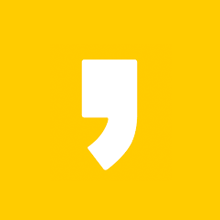




최근댓글